
Geschreven door Frank
Bijgewerkt op
11 februari 2025
·
10.10
Hoe sluit je jouw beamer aan op een Windows PC of laptop?
Yes, je nieuwe beamer is eindelijk binnen. Je wilt je Windows PC aansluiten op je beamer, maar hoe doe je dat eigenlijk? In dit artikel leg ik het stap voor stap uit.

Welke kabels heb je nodig?
Controleer welke kabelingangen je beamer en Windows pc of laptop hebben. Dit kan een hdmi, composiet of vga ingang zijn. De composiet kabel bestaat uit een rood, wit en geel tulpje. Als je beamer en laptop of pc allebei een hdmi ingang hebben, dan gebruik je deze voor de hoogst mogelijke kwaliteit. Andere accessoires die je nodig hebt om je beamer aan te sluiten, zijn:
- De meegeleverde stroomkabel.
- Audio kabel 3,5 mm jack (bij hdmi vaak overbodig).
Stap 1: verbind je Windows apparaat met de beamer
Verbind je Windows laptop of PC met de beamer met een hdmi, vga of composiet kabel.
Let op: Bij het aansluiten met een vga kabel moet je de schroefjes aan beide kanten aandraaien, zodat de kabel niet los in de aansluitingen zit.
Optioneel: Als je het geluid van het apparaat via de speakers van de beamer wil horen, verbind je de 3,5 mm audiokabel met het apparaat en de beamer. Je verbindt de kabel met de AUDIO IN ingang van je beamer. Gebruik je een hdmi kabel? Dan is deze audiokabel in de meeste gevallen overbodig.
VGA en AUDIO IN
Hdmi ingang

Stap 2: verbind de voedingskabel met stroom
Sluit de beamer aan op het stopcontact. Dit doe je met de meegeleverde stroomkabel. De ingang voor de kabel bevindt zich vaak aan de achterkant van de beamer. Vervolgens druk je op de power knop om de beamer aan te zetten. Deze knop zit vaak aan de boven- of zijkant van de beamer.
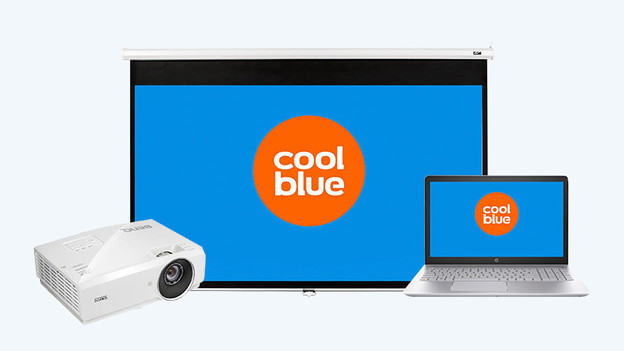
Stap 3: controleer of het aansluiten is gelukt
Zet het apparaat aan waarmee je beamer verbonden is. Zie je geen beeld? Controleer dan of alle kabels goed zijn aangesloten.
Zie je nog steeds geen beeld wanneer je je PC of laptop hebt aangesloten? Volg dan de onderstaande stappen:
- Ga naar het bureaublad van je PC of laptop en klik op de rechter muisknop.
- Klik op beeldinstellingen.
- Klik op detecteren.
- Selecteer in de keuzelijst van meerdere schermen de optie deze beeldschermen dupliceren.
Artikel van Frank
Beamer specialist


